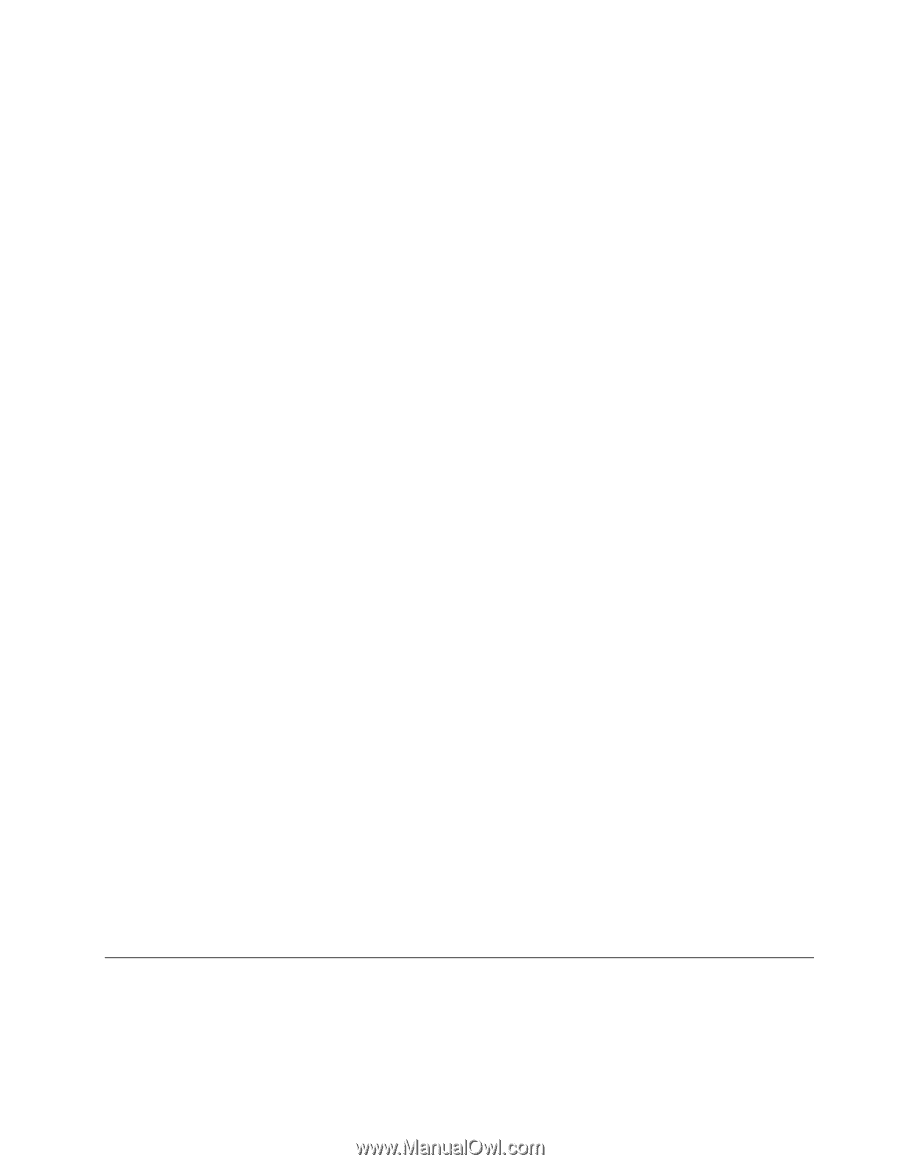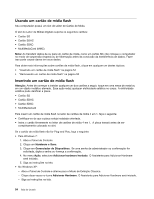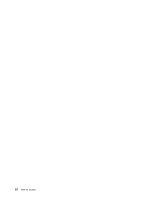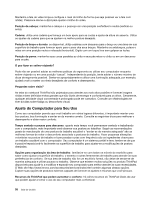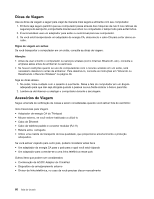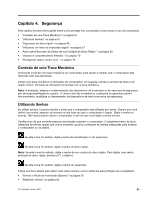Lenovo ThinkPad Edge E420 (Brazilian Portuguese) User Guide - Page 79
Informações Sobre Acessibilidade, Viajando com Seu Computador, Tecnologias Assistidas, Iniciar
 |
View all Lenovo ThinkPad Edge E420 manuals
Add to My Manuals
Save this manual to your list of manuals |
Page 79 highlights
Informações Sobre Acessibilidade A Lenovo está empenhada em fornecer um melhor acesso às informações e tecnologias às pessoas com deficiência. Como resultado, as informações a seguir oferecem meios para ajudar os usuários com limitações auditivas, visuais e de mobilidade a utilizarem da melhor forma possível seus computadores. Tecnologias de assistência permitem que os usuários acessem informações da maneira mais apropriada. Algumas dessas tecnologias já são fornecidas pelo sistema operacional, outras podem ser adquiridas de fornecedores ou acessadas por meio da World Wide Web. Tecnologias Assistidas Algumas tecnologias de acessibilidade estão disponíveis por meio do programa Opções de Acessibilidade. O número de opções de acessibilidade pode variar dependendo de seu sistema operacional. Em geral, as opções de acessibilidade melhoram a maneira como os usuários com limitações auditivas, visuais ou de mobilidade utilizam seus computadores. Por exemplo, alguns usuários talvez não tenham a habilidade motora necessária para utilizar um mouse ou selecionar combinações de teclas. Outros usuários poderiam exigir fontes maiores ou modos de exibição de alto contraste. Em alguns casos, ampliadores e sintetizadores de voz internos estão disponíveis. Para obter informações detalhadas sobre cada um desses recursos, consulte o sistema de ajuda da Microsoft. Para utilizar o programa Opções de Acessibilidade, proceda da seguinte forma: Para Windows 7: 1. Clique em Iniciar, e, em seguida, clique em Painel de Controle. 2. Clique em Facilidade de Acesso. 3. Clique em Central de Facilidade de Acesso. No Windows XP: 1. Clique em Iniciar, e, em seguida, clique em Painel de Controle. 2. Clique em Opções de Acessibilidade. Este sistema de ajuda suporta os recursos de acessibilidade fornecidos por seu sistema operacional Windows, pelos leitores de tela destinados a operar no ambiente Windows e pela navegação do teclado do Windows. Para obter uma listagem completa do Guia de Teclados do Microsoft Windows, vá para: http://www.microsoft.com/enable/Products/altkeyboard.aspx As tecnologias de leitores de tela são primeiramente focalizadas em interfaces de aplicativos de software, sistemas de ajuda e uma variedade de documentos on-line. No entanto, quando um documento não pode ser lido por um leitor de tela, ele precisa passar por um processo de conversão. Uma solução converte arquivos PDF da Adobe em um formato que é lido pelos programas leitores de tela. Esta solução é um serviço com base na Web fornecido pela Adobe Systems Incorporated. Através do endereço http://access.adobe.com, documentos PDF da Adobe podem ser convertidos para HTML ou para texto corrido em vários idiomas. Uma opção de conversão converte documentos PDF na Internet. Uma segunda opção permite que os usuários enviem o de um arquivo PDF da Adobe por e-mail para convertê-lo em HTML ou texto ASCII. Os arquivos Adobe PDF em uma unidade de disco rígido ou CD-ROM local ou em uma LAN (rede local) também podem ser convertidos por meio de sua anexação a uma mensagem de email. Viajando com Seu Computador Este tópico fornece informações para ajudá-lo a trabalhar com seu computador quando estiver viajando com o computador para o exterior. Capítulo 3. Você e seu computador 59